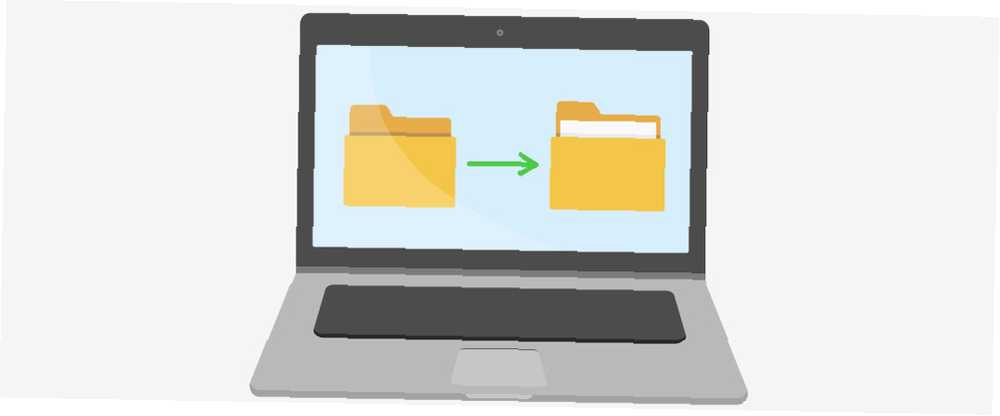
Lesley Fowler
0
707
78
Přemýšleli jste někdy, proč vždy vidíte .DS_Store soubory všude na Macu? Nejste si jisti, co to dělá? Jak se ukázalo, .DS_Store obsahuje všechny vlastní atributy, které definují vzhled a dojem konkrétní složky.
Takže bez ohledu na to, co vaše výchozí možnosti zobrazení složky byly nastaveny na libovolnou složku s .DS_Store soubor přepíše tato výchozí nastavení. To může být frustrující pro Mac nováčky 8 Tipy pro Mac nováčky 8 Finder Tipy pro Mac nováčky Procházení souborů a složek pomocí nativního prohlížeče souborů Mac Finder je dostatečně snadné, ale za nabídkami a klávesovými zkratkami se skrývá mnoho dalších funkcí. kdo neví, proč se možnosti složky nezmění zpět.
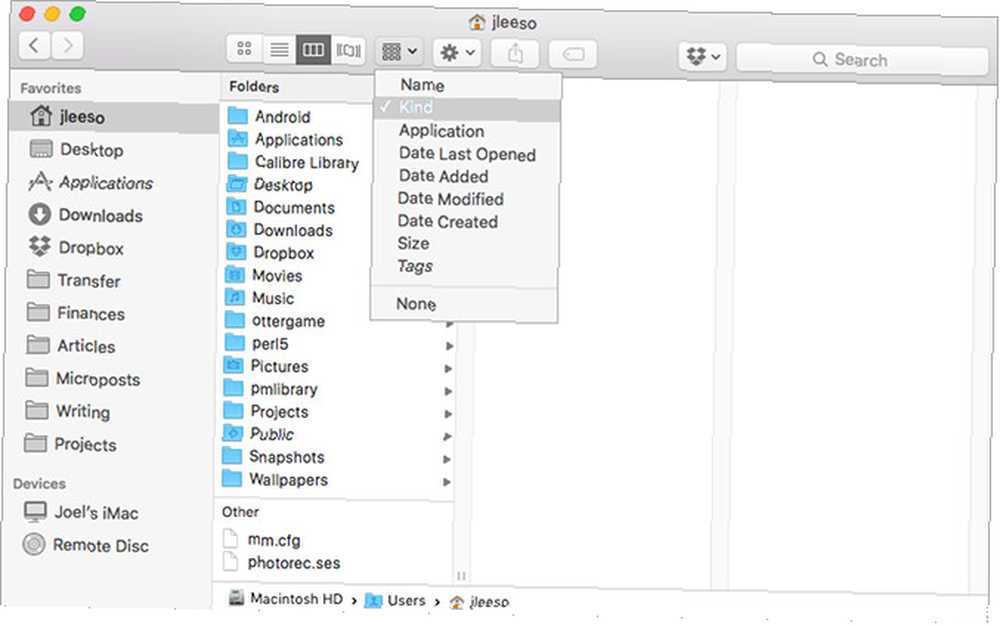
Naštěstí to lze snadno opravit. Stačí je hromadně odstranit .DS_Store soubory a všechny tyto složky se vrátí na výchozí vzhled a dojem.
Ujistěte se však, že zadáte následující příkaz EXACTLY, jinak byste mohli náhodně smazat všechny své soubory! Zde je příkaz:
najít ~ -name .DS_Store -deleteTím vymažete všechny .DS_Store soubory ve vaší domovské složce a všechny podsložky. Spusťte aplikaci Terminál Těchto 6 úžasných příkazů terminálu zvýší váš MacBook Těchto 6 úžasných příkazů terminálu zvýší váš MacBook Dokud se nepřeplníte, můžete do grafického uživatelského rozhraní tolik napíchnout, takže by nemělo být velkým překvapením, že můžete udělat nějaké opravdu skvělé věci pomocí Mac terminálu. a zkopírujte / vložte tam (nebo napište ručně) a stiskněte Enter. V závislosti na velikosti domovské složky a specifikacích vašeho počítače může chvíli trvat.
Změň ~ na / pokud je chcete smazat v celém systému souborů ENTIRE.
Jaké jsou vaše preferované možnosti prohlížení a třídění složek v Macu? Líbí se mi zobrazení sloupců seřazené podle druhu, ale ne každý. Podělte se s námi o komentáře níže!
Image Credit: AlexHliv prostřednictvím Shutterstock











